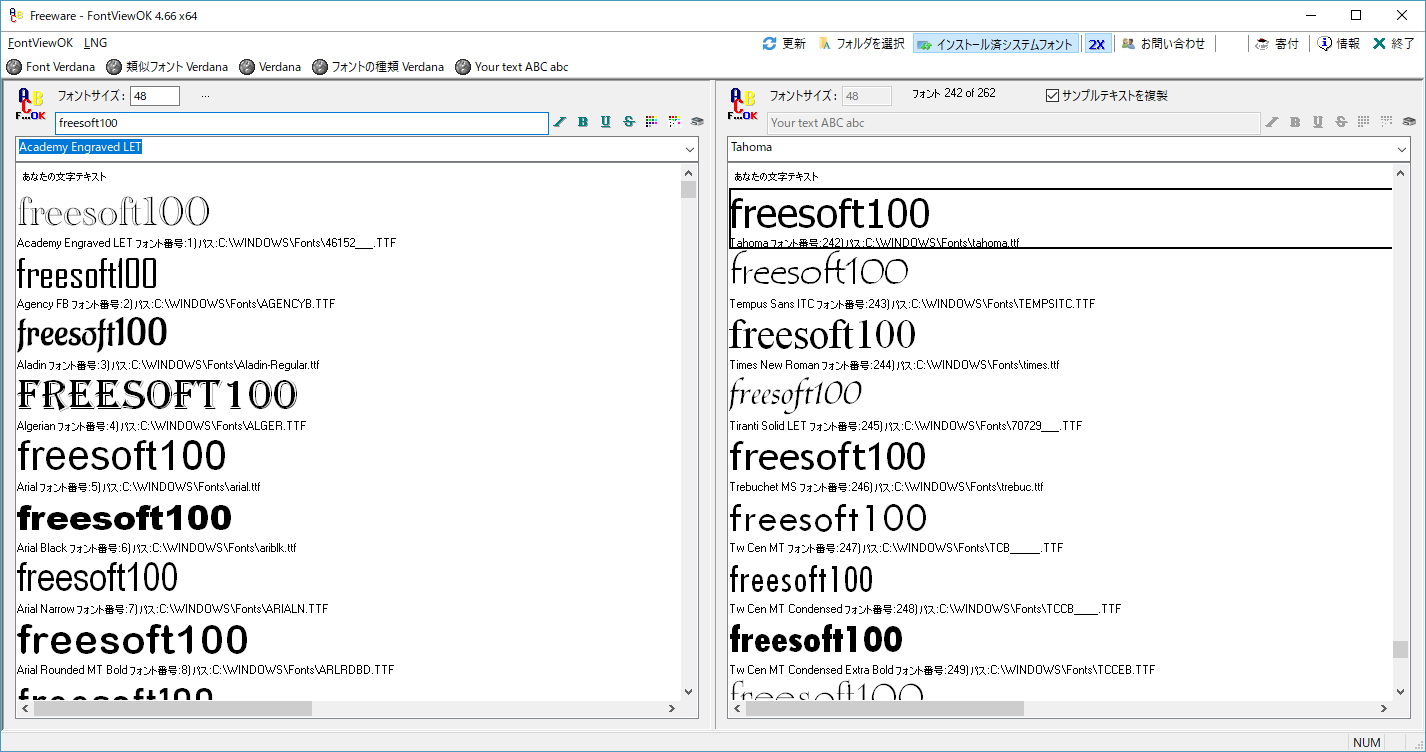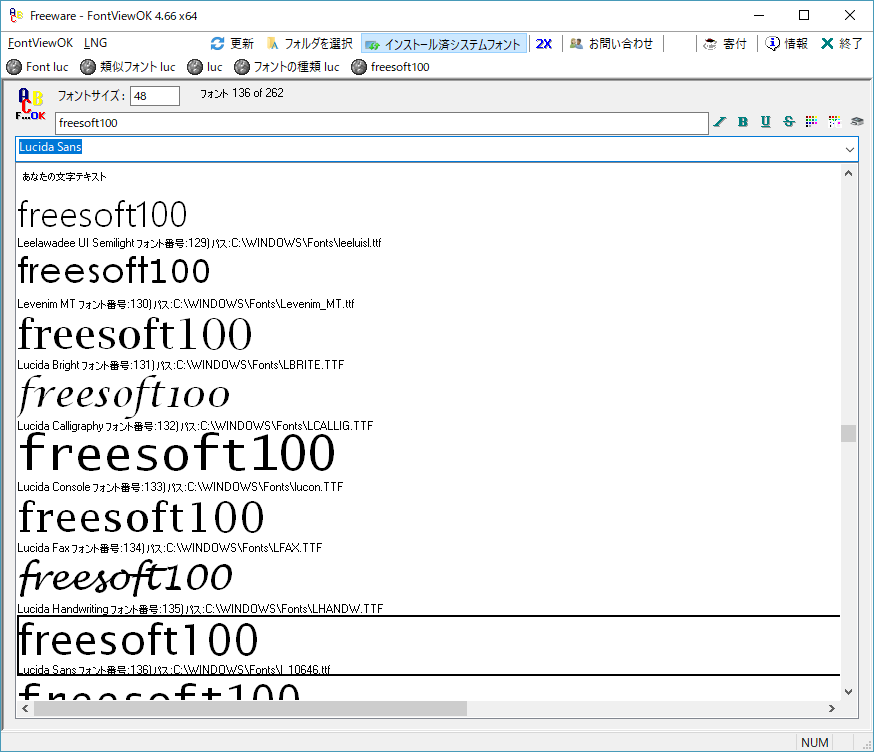- バージョン
- 9.19
- 更新日
- 2025/12/02
- OS
- Windows 7/8.1/10/11, Windows Server 2012-2025
- 言語
- 日本語【サポート言語】
日本語, 英語, フランス語, フランス語(カナダ), フランス語(ベルギー), オランダ語, アラビア語, スペイン語, スペイン語(ベネズエラ), セルビア語, ルーマニア語, スウェーデン語, ロシア語, ポーランド語, イタリア語, ギリシャ語, 中国語(簡体字), 中国語(繁体字), ポルトガル語(ポルトガル), ポルトガル語(ブラジル), ルーマニア語, ハンガリー語, タイ語, スロバキア語, チェコ語, シンハラ語, フィンランド語, ベトナム語, インドネシア語, トルコ語, ペルシア語, ヒンディー語, 韓国語, スロベニア語, カタルーニャ語, ヘブライ語, アフリカーンス語, ウェールズ語, マレー語, フィリピン語, ボスニア語, ウクライナ語, ノルウェー語, リトアニア語
- 価格
- 無料
軽快に動作するフォントビューアです。
2画面表示できるため、左右それぞれ別フォントを表示させたり、文字色や背景色の変更、斜体、太字、下線などの装飾をして比較できるのが特徴です。
表示するフォントは、システム登録されているもののほか、特定のフォルダを指定することも可能。
表示する文字列は自由に入力して設定でき、フォントサイズを変更、表示させているフォントの印刷や、サンプルとして表示しているフォントをクリップボードへコピーすることもできます。
FontViewOK の使い方
ダウンロード と インストール
- 提供元サイトのダウンロードページへアクセスし、32 bit OS の場合は「FontViewOK.zip」リンク、64 bit OS の場合は「FontViewOK_x64.zip」リンクをクリックしてダウンロードします。
※ お使いの OS が 32 bit か 64 bit かわからない場合、Windows バージョンの調べ方を参照してください。 - ダウンロードした圧縮ファイル(FontViewOK.zip または FontViewOK_x64.zip)を展開し、FontViewOK.exe または FontViewOK_x64.exe から起動します。
※ 本ソフトはインストール不要で利用できます。
使い方
日本語化手順
※ 日本語表記になっていない場合は以下の手順にて日本語化が可能です。
- 本ソフトを起動するとメイン画面が表示されます。
- メニューバーから「Language」⇒「Japanese」とクリックすると、日本語表示に変わります。
2画面表示/1画面表示を切り替える
メイン画面では Windows にインストールされたシステムフォントの一覧が左右 2 画面で表示されます。画面上部の

フォントの表示
指定したフォルダーのフォント
画面上部の
Windows にインストールされたシステムフォント
画面上部の
※ 初期表示の状態に戻ります。
フォントの装飾
「フォントサイズ」の数字を変更してフォントサイズを変更できます。
上記をクリックして次のフォントの装飾を適用できます。
左から、イタリック、ボールド、アンダーライン、取り消し線、フォントの色、背景色、印刷プレビュー、です。
※ 日本語に対応したフォントは、日本語の文字も正しく表示されます。
※ 左右 2 画面表示の際に、異なる装飾等を行いたい場合は、画面右の「サンプルテキストを複製」のチェックを外すことで、左右非対称に設定できます。
※ 左右 2 画面表示の際に、異なる装飾等を行いたい場合は、画面右の「サンプルテキストを複製」のチェックを外すことで、左右非対称に設定できます。
その他
リストのフォントを右クリックすると以下の操作が可能です。- インストール
フォントをインストールします。 - インストールせずに登録
フォントをインストールせずに登録します。 - インストールせずにすべてを登録
リストのすべてのフォントをインストールせずに登録します。 - フォントビュー
フォントファイルをプレビュー表示します。 - エクスプローラで開く
フォントの場所をエクスプローラーで開きます。 - 選択した画像をクリップボードにコピー
選択したフォントの、現在リストに表示されている文字列のイメージをクリップボードにコピーします。 - 選択した画像を保存
選択したフォントの、現在リストに表示されている文字列のイメージを画像ファイル(PNG)として保存します。 - 選択した画像をMSペイントで開く
選択したフォントの、現在リストに表示されている文字列のイメージをペイントで開きます。 - エクスプローラで \Windows\Fonts を開く
Windows のフォントフォルダー(C:\Windows\Fonts)を開きます。 - パスをクリップボードにコピー
フォントのパスをクリップボードにコピーします。
更新履歴
※ 機械翻訳で日本語にしています。
Version 9.19 (2025/12/02)
- Windows 11および10向けの最適化と各種修正
- MS Windows向けFontViewOKツールの言語ファイルの更新
Version 9.11 (2025/10/02)
- 一部のWindows 11オペレーティングシステムで、ウイルスが存在しないにもかかわらず、誤ったウイルス警告が表示されていたため、軽微な修正とコンパイルを行いました。
- FontViewOKツールの言語ファイルを更新しました。
Version 8.99 (2025/08/13)
- Windows 11 の FontViewOK ツールの重要な改善
フィードバック
ユーザーレビュー
-
まだレビューが投稿されていません。
このソフトの最初のレビューを書いてみませんか?